Een foto toevoegen of vervangen op mijn website
Als je geweldige foto’s hebt, willen je bezoekers je site verder ontdekken. Je hebt toegang tot een grote bibliotheek met royaltyvrije afbeeldingen die je kunt doorzoeken met trefwoorden. Je kunt ook je eigen foto’s uploaden in .png-, .jpeg-/.jpg- of .gif-indeling. Geanimeerde .gif-bestanden kunnen niet geüpload worden. Ondanks dat de bestanden maximaal 30 MB groot mogen zijn, worden kleinere bestanden sneller geladen op je site.
Opmerking: Om productfoto's aan je Websites + Marketing-webwinkel toe te voegen of te wijzigen, voeg je een product toe of pas je dit aan.
- Ga naar je GoDaddy-productpagina.
- Schuif omlaag, breid Websites + Marketing uit en selecteer Beheren naast je site.
- Selecteer Website bewerken of Website bewerken .
- Als je een nieuwe foto wilt toevoegen, moet je eerst een sectie toevoegen die foto's gebruikt, zoals een sectie voor content, foto's en citaten. Je nieuwe sectie bevat stockfoto's die zijn gebaseerd op de zakelijke categorie van je site.
- Als je een bestaande foto wilt vervangen, selecteer je die. Selecteer Afbeelding wijzigen in het rechtervenster.
- Kies uit afbeeldingen die recent zijn toegevoegd, royaltyvrije afbeeldingen, collecties, media-afbeeldingen en meer. Als je een afbeelding hebt gekozen, selecteer je Invoegen.
- Op zoek naar stockfoto's? Gebruik het zoekvak rechtsboven. De gevonden afbeeldingen worden gebaseerd op je geüploade afbeeldingen en duizenden stockafbeeldingen.
- Wil je je eigen afbeeldingen toevoegen, dan sleep je die naar het gebied of kies je voor Bladeren.
- Schuif naar beneden voor meer opties, zoals afbeeldingen van je accounts voor social media of je mediabibliotheek.
- Je kunt de foto bewerken. Vergeet niet een beschrijving voor de afbeelding toe te voegen voor de toegankelijkheid. Ook word je zo gevonden door zoekmachines.
- Selecteer Gereed als je klaar bent met bewerken.
- Publiceer je site zodat de wijzigingen zichtbaar zijn.
Opmerking: Als je de afbeelding in de kop wilt wijzigen (de eerste sectie van de homepagina), selecteer je de kop en dan Omslagmedia.
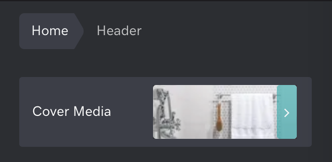
Meer informatie
- De fotogalerie van mijn website toevoegen of wijzigen
- Voeg een product toe of pas het aan (waaronder de foto) in je webwinkel.
- Verkennen: Essentiële artikelen over Websites + Marketing doorzoeken